この記事は、Roonの全体像を解説する【完全ガイド】Roonとは?の一部です。
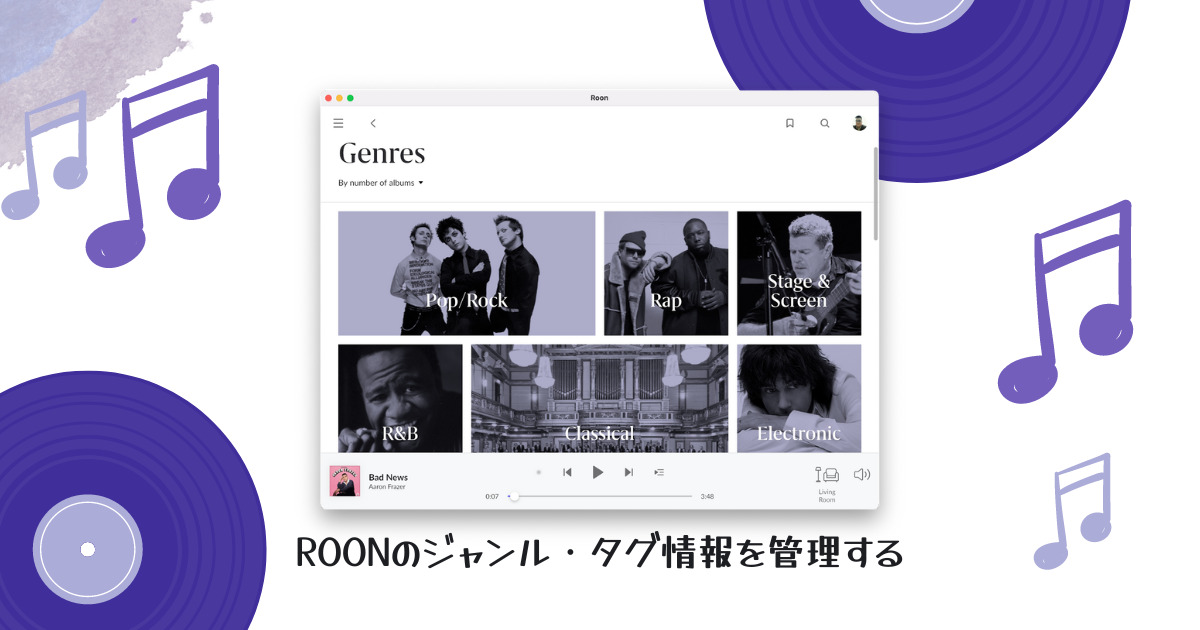
Roonのインテリジェントな自動タグ付けは非常に優秀です。しかし、Roonを使い込むほどに、「自分の知らないジャンルが追加されている」「自分の分類ルールと違う…」といった悩みが出てきませんか?
特に、こだわりを持って自身の音楽ライブラリを育ててきた方にとって、この「思い通りにならない」感覚は、大きなストレスになり得ます。
ご安心ください。Roonは、私たちにライブラリを完全にコントロールする道を残してくれています。この記事では、Roonのタグ・ジャンルの仕組みを理解し、外部ソフト「Mp3tag」と、巨大データベース「Discogs」を連携させることで、あなただけの完璧な音楽データベースを構築するための全知識を解説します。
【最重要】はじめに ー Roonのタグ設定「あなたのルール」と「Roonの知識」を共存させる
タグ編集を始める前に、Roonに「どの情報を優先させるか」を正しく教える必要があります。これを設定することで、あなたのこだわりは守りつつ、Roonが持つ膨大なクレジット情報を最大限に活用する、という理想的な環境が実現します。
Roonのインポート設定を開く
- Roonアプリで「設定(Settings)」→「ライブラリ(Library)」→「インポート設定(Import Settings)」を開きます。
- 「メタデータ設定(Metadata preferences for tracks)」の項目が、各タグ情報の優先順位を決める場所です。
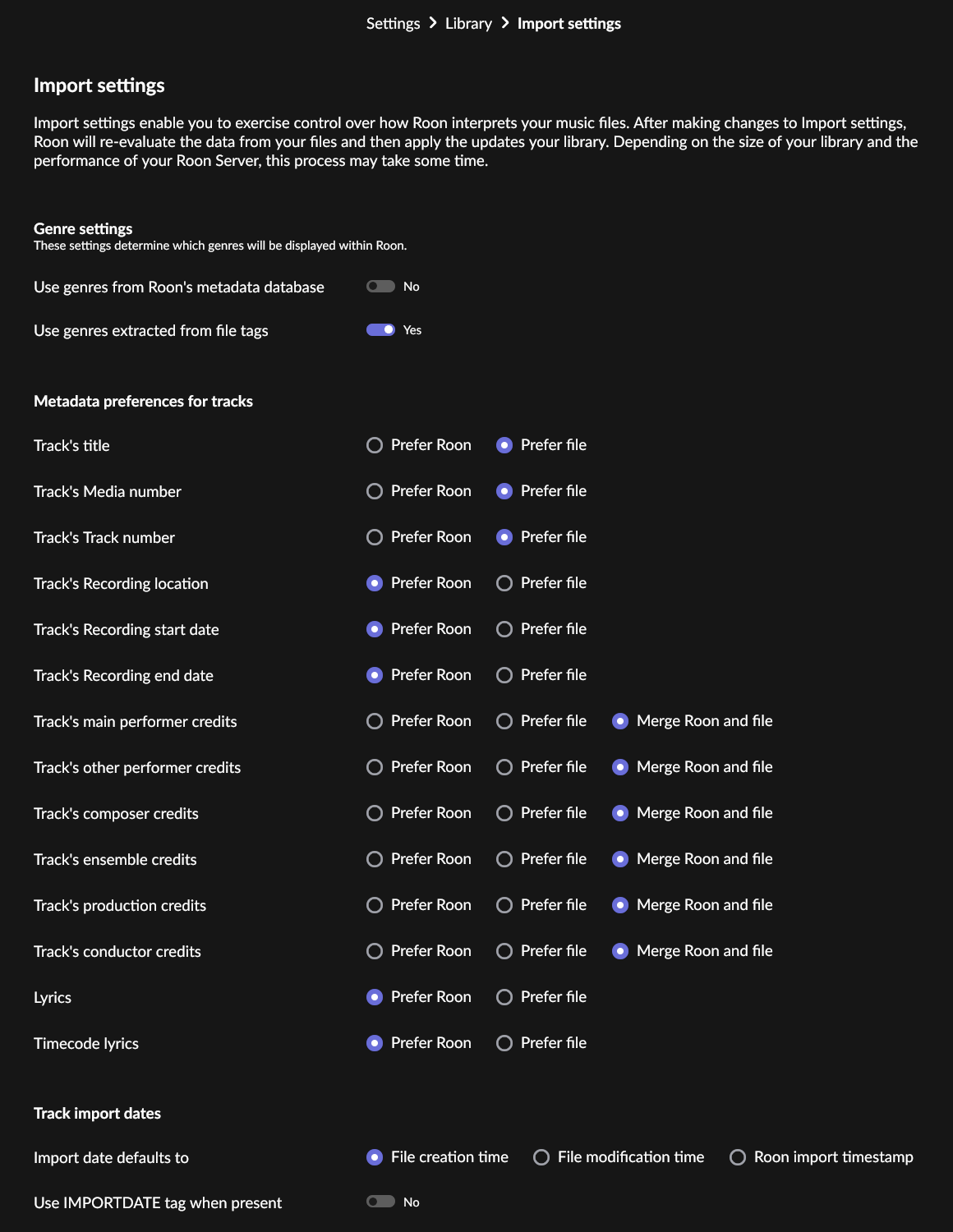
推奨設定「自分で管理する情報」と「Roonに任せる情報」
基本方針は、自分で管理したい、あるいはDiscogsで正確な情報を取得したタグは「ファイル」を優先し、自分では入力困難な詳細なクレジットは「Roonに任せる」という考え方です。
これらは後述するDiscogs連携で「所有している盤」の正確な情報を取得するため、Roonによる自動修正(例:別バージョンの名前に変わってしまう等)を防ぐために「ファイル」優先が安全です。
「ファイル(Prefer File)」を強く推奨する項目
ジャンル (Genre) あなたの分類ルールを最優先させるため、ここは必ず「ファイル」に設定しましょう。
VERSIONタグなど、あなたが独自に追加するカスタムタグ
「ファイル(Prefer File)」を推奨する項目
アルバムタイトル, アーティスト名, リリース日, レーベル, カタログ番号など。
「録音エンジニア」などのクレジット情報は?
「エンジニア情報もファイル優先にしたら、Roonが自動付与してくれなくなるのでは?」と心配になるかもしれません。ご安心ください。
録音エンジニア、プロデューサー、参加ミュージシャンといった詳細なクレジット情報は、上記のインポート設定とは別のレイヤーで、Roonが自動的に付与してくれます。
Roonは、あなたが「ファイル」優先で設定した正確なアルバム情報(いわば土台)を基に、「このアルバムは〇〇だ」と正確に識別します。そして、その土台の上に、Roon自身が持つ膨大なデータベースから「このアルバムにはエンジニアとして△△が参加している」という豊かな情報(いわば装飾)を追加で表示してくれるのです。
つまり、あなたのタグ管理とRoonの自動情報付与は、対立するのではなく、両立します。 これこそがRoonの素晴らしい点です。
Mp3tagとRoonのタグ対応表と、推奨する管理方針
タグ管理を始めるにあたり、「どのタグが、Roonのどこに表示されるのか」そして「どこまで自動化できるのか」を理解することが重要です。以下に、主要なタグの対応と、私の推奨する管理方針をまとめました
| Mp3tagでのタグ名 | Roon上での表示/役割 | Discogs自動取得 | 推奨する管理方針 |
| GENRE | ジャンル | ○ 可能 | 手動で編集・階層化する。Discogsの情報は参考にしつつ、自分のルールを最優先。 |
| VERSION | バージョン (アルバム名の横) | × 不可 | 手動で入力必須。「[SHM-CD]」など、盤種やリマスター情報を入力する。 |
| YEAR | リリース日 | ◎ 可能 | Discogsで取得後、手動で確認・修正。その盤が発売された年。 |
| ORIGYEAR | オリジナルリリース日 | ○ 取得できる場合あり | Discogsで取得後、手動で確認・修正。最初にそのアルバムが世に出た年。 |
| LABEL | レーベル | ◎ 可能 | Discogsで取得後、手動で表記揺れを統一。「Universal Music」と「Universal」などを揃える。 |
| PUBLISHER | (Roonではほぼ使われない) | ○ 可能 | LABELタグに統一することを推奨。詳細は後述。 |
| CATALOGNUMBER | カタログ番号 | ◎ 可能 | Discogsで取得。基本的には修正不要。 |
| ALBUMARTIST | アルバムアーティスト | ◎ 可能 | Discogsで取得。コンピレーション盤などで必須。詳細は後述。 |
| ARTIST | アーティスト | ◎ 可能 | Discogsで取得。基本的には修正不要。 |
| COMPOSER | 作曲家 | ○ 可能 | Discogsで取得後、クラシック以外でも重要。表記揺れを統一。 |
| CONDUCTOR | 指揮者 | ○ 可能 | Discogsで取得後、表記揺れを統一。 |
| ORCHESTRA | オーケストラ | ○ 可能 | Discogsで取得後、表記揺れを統一。 |
基本的な考え方
- Discogsで基本情報を自動取得し、入力の手間を大幅に省く。
- Discogsの情報が不正確、または自分のルールと違う部分(
GENRE,LABELの表記揺れなど)を手動で修正・統一する。 - Discogsでは取得できない、こだわりたい情報(
VERSIONなど)を手動で追加する。
タグ管理の3大混乱ポイントを解消する
タグ管理で特に混乱しやすく、かつライブラリの整理に不可欠な3つの「ペア」について、その違いと推奨する使い方を解説します。
ARTISTとALBUMARTIST 「アルバムの顔」は誰か?
この2つの区別は、特にコンピレーションアルバムや、フィーチャリングアーティストがいる場合に重要です。
ARTIST(アーティスト): その「トラック(曲)」を演奏しているアーティストを指します。ALBUMARTIST(アルバムアーティスト): その「アルバム」全体を代表するアーティストを指します。
具体的な使い分け
通常のアルバムの場合ARTISTもALBUMARTISTも、同じアーティスト名(例:The Beatles)で問題ありません。
コンピレーションアルバム(オムニバス)の場合
- 各トラックの
ARTISTには、それぞれの演奏者(例:Track1はA、Track2はB)を入れます。 - そして、全トラックの
ALBUMARTISTには、共通で「Various Artists」と入力します。
これにより、Roonはこれを一枚のコンピレーションアルバムとして正しく認識し、ライブラリがバラバラになるのを防ぎます。
フィーチャリングの場合ARTISTに「Artist A feat. Artist B」と入力し、ALBUMARTISTには「Artist A」と入力するのが一般的です。
LABELとPUBLISHERRoonが参照するのはどちらか?
これもよく混同されるタグですが、Roonにおいては「LABEL」タグに情報を統一するのが正解です。
LABEL(レーベル)
私たちが普段「レコード会社」として認識しているブランド名(例:Blue Note, Decca)です。Roonがアルバム情報として表示し、クリックして探索できるのはこちらです。PUBLISHER(音楽出版社)
主に楽曲の「著作権」を管理する会社を指し、一般のリスナーがライブラリ管理に使うことは稀です。
Discogsから情報を取得した際、PUBLISHERタグにもレーベル名が入ってしまうことがありますが、Roonはここを基本的に参照しません。混乱を避けるため、Mp3tagでLABELタグに正しいレーベル名を入力し、PUBLISHERタグは空にするか削除することをお勧めします。
YEARとORIGYEAR「リリース年」と「オリジナル年」を使い分ける
最も混乱しやすいのが「年」の情報です。この2つを使い分けることで、ライブラリの時系列が完璧に整理されます。
YEARタグ
そのメディアが「リリースされた年」を入力します。例えば、1980年のアルバムの「2024年リマスター盤」であれば、YEARには「2024」と入れます。ORIGYEARタグ
そのアルバムが「最初にリリースされた年」を入力します。上記の例では、ORIGYEARには「1980」と入れます。
DiscogsはYEARを比較的正確に取得してくれますが、ORIGYEARは情報がない場合もあります。Roonはこれらのタグを解釈し、アルバム画面に「オリジナルリリース日」と「リリース日」として分けて表示してくれます。この2つを正確に入力しておくことが、ライブラリを正しくソートするための鍵となります。
【実践】Mp3tagとDiscogs連携で、タグ入力を効率化する
なぜ「Discogs」を使うのか? Apple Music連携との違い
Mp3tagはApple Music(iTunes Store)のデータベースにも連携できますが、Roonのライブラリを「極める」という目的においては、Discogsの利用を強く推奨します。 両者の主な違いは、情報の「深さ」と「種類」にあります。
Apple Music連携:
メジャーなアルバムの基本的なタグ(アルバム名、アーティスト名、年、アートワーク等)を、素早くきれいに取得するのに向いています。データが公式で整っているのが利点です。
しかし、取得できるのはあくまで配信されている「代表的なバージョン」の情報です。
Discogs連携:
世界中のユーザーが登録した、レコードやCDのリリースごとの膨大な情報が蓄積されています。
「日本盤初回プレス」「2024年リマスターSACD」といった特定の盤種まで正確に特定して、そのバージョンの正しいアートワークやカタログ番号を取得できます。
Roonの「横のつながり」の探索で非常に重要になる、録音エンジニアや参加ミュージシャンといった詳細なクレジット情報が豊富に含まれています。
結論として、手軽さを取るならApple Music、Roonの真価を引き出すための詳細さと正確さを求めるならDiscogs、という使い分けになります。この記事では、後者の視点で解説を進めます。
Discogs連携の基本的な流れ
Mp3tagには、Discogsのデータベースにアクセスし、アルバム情報を自動で取得してくれる強力な機能が備わっています。あなたの所有するCDやレコードと完全に一致するリリース情報(国、フォーマット、型番まで)を見つけ出すことで、基本情報のほとんどを、数クリックでファイルに書き込むことが可能です。
【Discogs連携の具体的な手順はこちら】
Mp3tagのインストールから、Discogs連携の具体的な設定方法、操作手順については、こちらの記事で網羅的に解説しています。Roonユーザーにとって必須のテクニックですので、ぜひご覧ください。
【ひと手間】Discogsでは取得できない、手動で入力すべき重要タグ
自動取得だけでは、まだ完璧ではありません。ここからの「ひと手間」が、あなたのライブラリを唯一無二のものにします。
VERSIONタグ ー リマスターや盤種を明確に区別する
Discogsの情報だけでは、「SHM-CD盤」なのか「2024年リマスター版」なのか、といった細かな違いをRoon上で明確に区別できません。 Mp3tagでVERSIONタグを新規に作成し、ここに「[2024 Remaster]」「[SHM-CD]」「[SACD]」といった情報を手動で入力しましょう。これにより、Roonのアルバム画面でフォーマットと並んでこの情報が表示され、識別が非常に容易になります。
【補足:アルバム名でのバージョン表記】
Discogsの情報だけでは、「SHM-CD盤」なのか「2024年リマスター版」なのか、といった細かな違いをRoon上で明確に区別できません。 Mp3tagでVERSIONタグを新規に作成し、ここに「[2024 Remaster]」「[SHM-CD]」「[SACD]」といった情報を手動で入力しましょう。これにより、Roonのアルバム画面でフォーマットと並んでこの情報が表示され、識別が非常に容易になります。
【補足:アルバム名からのバージョン情報抽出機能について】
Roonにはアルバム名に付加された情報をバージョンとして認識する機能があり、これは設定で有効/無効を切り替えることができます。
場所: 「設定 (Settings)」→「ライブラリ (Library)」→「インポート設定 (Import Settings)」の中に、「アルバムタイトルからバージョン情報を抽出する(Extract version information from album titles)」という項目があります。
この設定がオン(デフォルト)になっていると、アルバム名の末尾に[]や()で囲った文字がある場合、Roonはそれを自動でバージョン情報として読み込みます。
推奨する考え方:
どちらの方法でも表示上は同様の効果が得られます。しかし、よりクリーンで正確なメタデータ管理を目指す観点からは、この自動抽出機能に頼るよりも、専用のVERSIONタグに情報を入力する方法を推奨します。
なぜなら、意図しない括弧(例えば、副題など)がバージョンとして誤認識されるのを防ぎ、情報を明確に分離できるからです。手軽さを重視する場合はアルバム名に追記する方法、正確性を重視するならVERSIONタグを使う方法、と覚えておくと良いでしょう。

GENREタグの管理 ー ノイズの排除と階層化
ジャンルの管理は、ライブラリの使い勝手を左右する最も重要な作業です。
謎のジャンルが増える原因
「STYLE」タグ まず理解すべきは、Roonがジャンルとして認識するのは、ファイルに埋め込まれたGENREタグだけではない、という点です。実は、STYLEという別のタグも読み込み、両者を一緒くたに「ジャンル」として表示します。
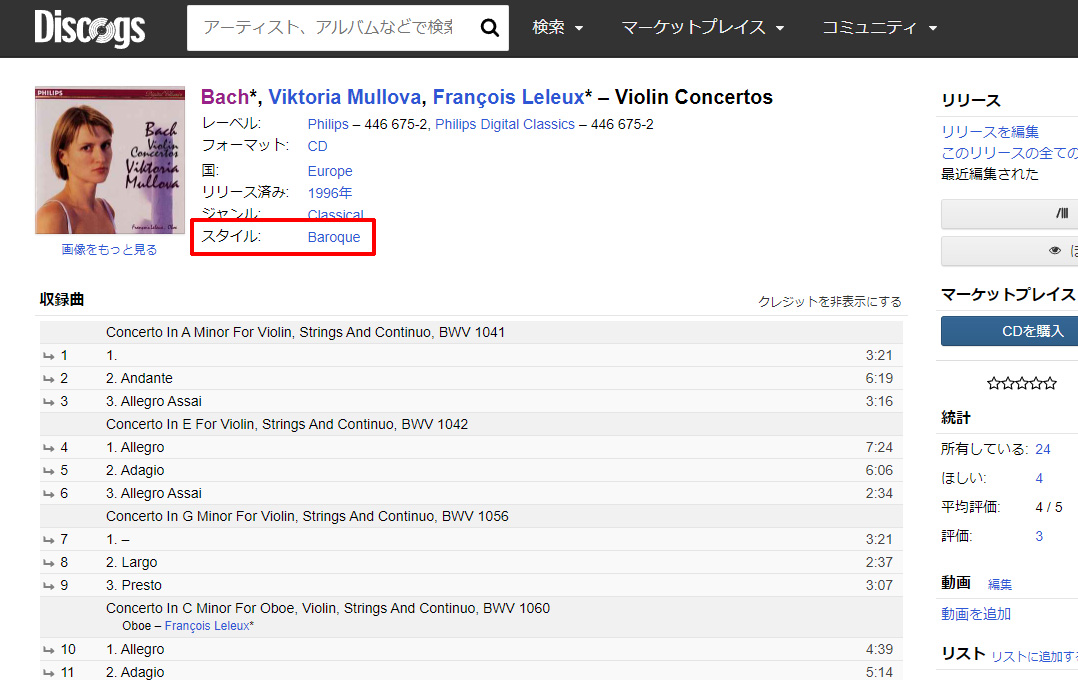
Discogsから情報を取得した際に、意図せずSTYLEタグに「Pop Rock」などの情報が書き込まれ、それがRoonに表示されてしまう、というのが「知らないジャンルが増える」主な原因です。
Mp3tagでSTYLEタグの情報を確認し、不要であれば削除するか、ご自身のルールに合わせてGENREタグに統一しましょう。

ジャンルの階層化とマッピング ジャンルを整理する方法は2つあります。
Mp3tagで階層化: GENREタグに「Rock \\ Hard Rock」のように、2つのバックスラッシュ(\)で区切って入力するテクニックは、直感的で強力です。
Roonのジャンルマッピング機能
Roonの「設定(Settings)」→「ライブラリ(Library)」→「ジャンルマッピング(Edit genre mappings)」から、既存のジャンルを編集し、親子関係を設定することも可能です。例えば、「Hard Rock」と「Heavy Metal」を、あなたが作成した「Rock」という親ジャンルの下にまとめる、といった整理ができます。
ジャンルマッピングの実例
実際にジャンルのマッピングを変更してみます。
「設定(Settings)」→「ライブラリ(Library)」→「ジャンルマッピング(Edit genre mappings)」
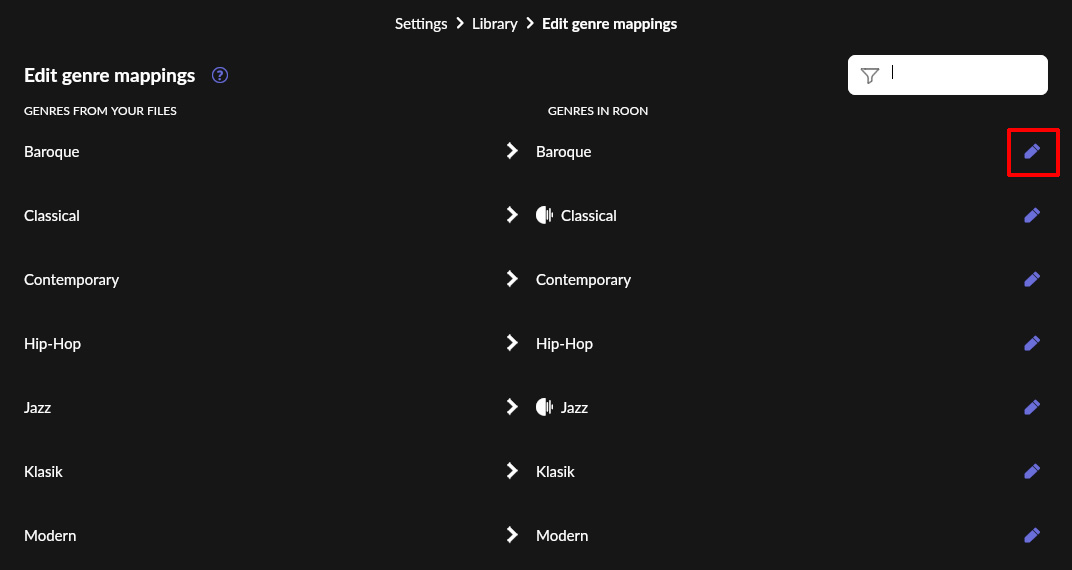
例として、Baroqueのカテゴリを変更します。
一番右のペンマーク(赤で囲った部分)をタップします。
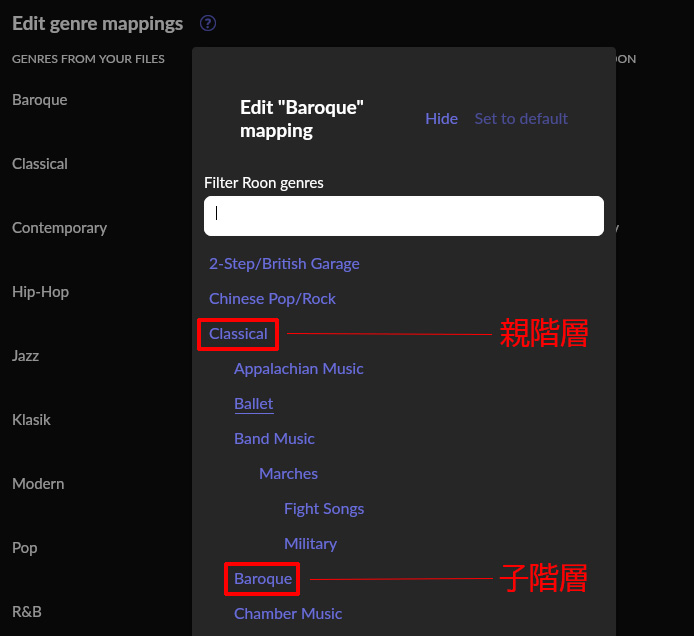
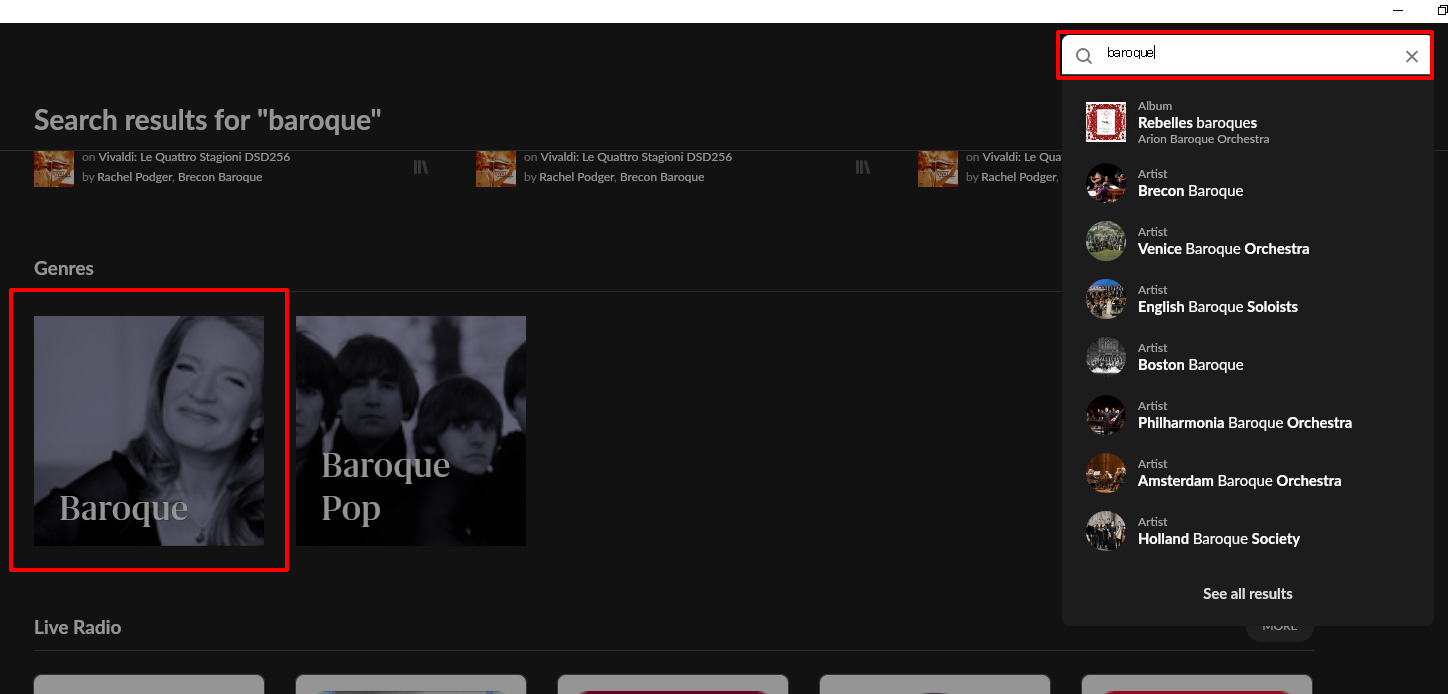
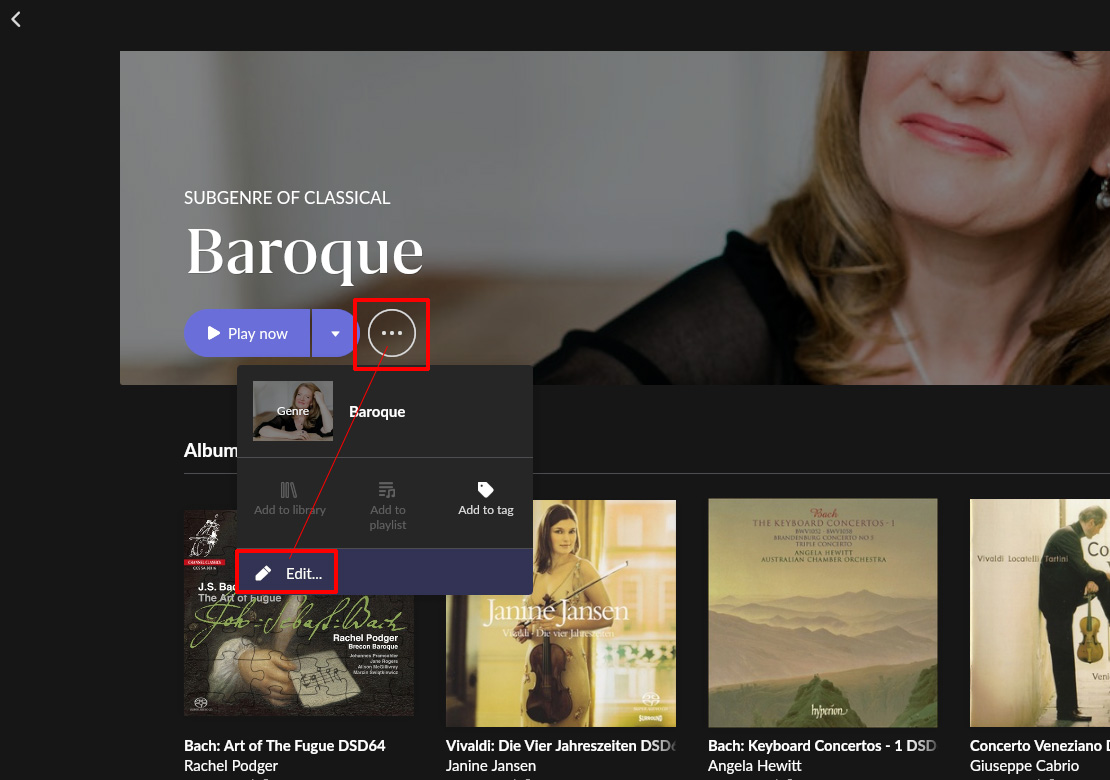
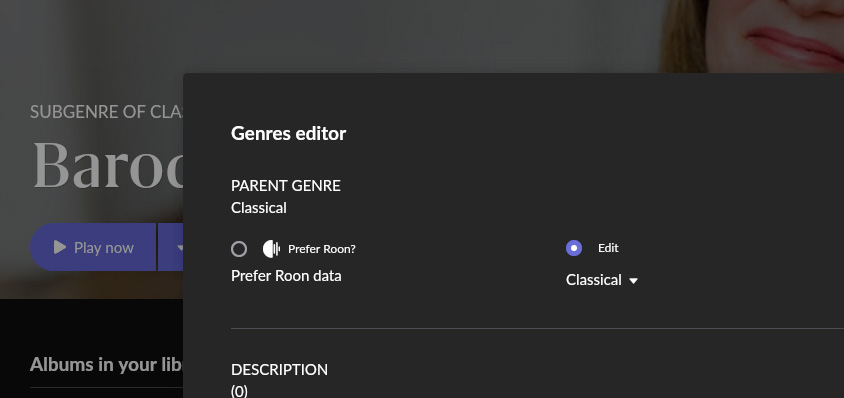
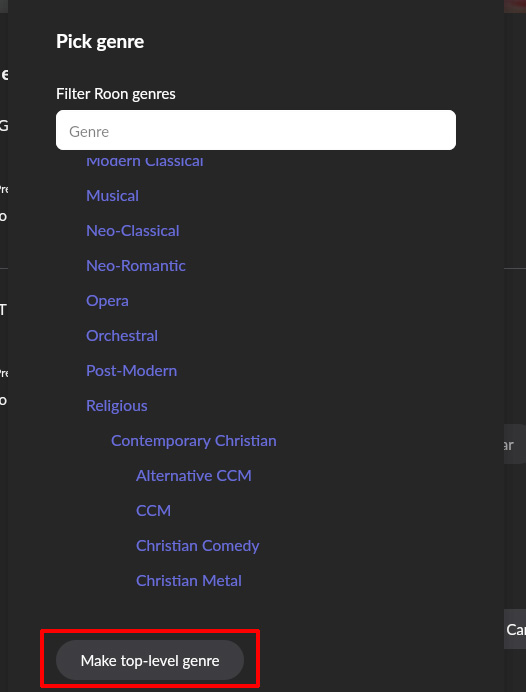
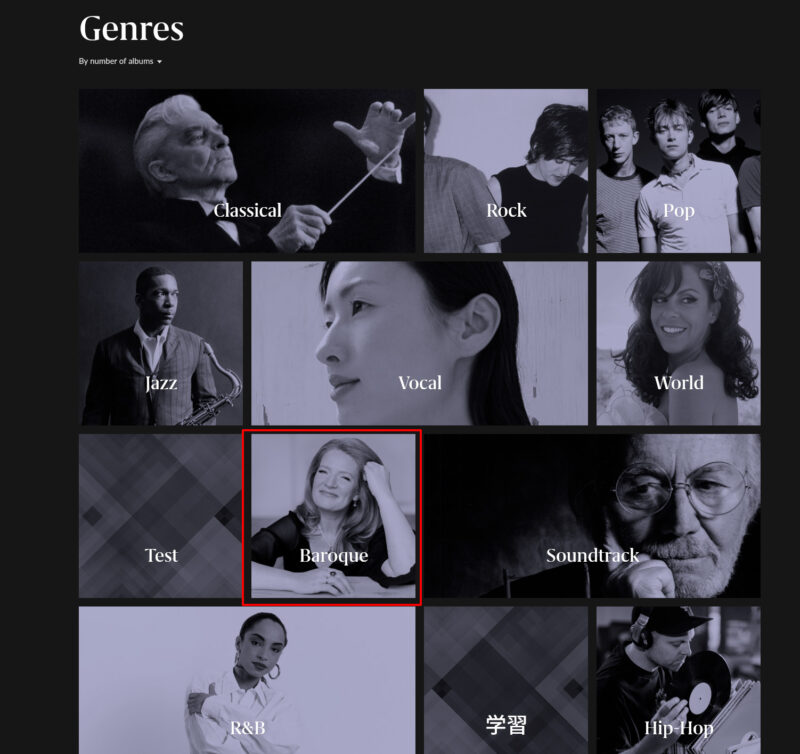
逆に、ジャンル一覧には表示したくないものを、子カテゴリに移して表示させないこともできます。
クラシックの「WORK / PART」タグについて
クラシック音楽のライブラリでは、WORK(作品名)とPART(楽章)を正確にタグ付けすることで、Roonが同じ作品の異なる演奏をまとめてくれるようになります。この詳細な管理術については、非常に奥が深いため、こちらの記事で解説しています。

まとめ ー タグを制する者は、Roonを制する
Roonの真の力は、その豊富なメタデータを、ユーザー自身がどこまでコントロールできるかにかかっています。 一見、面倒に思えるタグ管理ですが、Discogs連携による「自動化」と、あなたのこだわりを反映させる「手動編集」を使い分けることで、作業は驚くほど効率的かつ創造的になります。
この奥深いRoonの世界を、ぜひ楽しんでみてください。
この記事で解説した内容は、Roonの奥深い世界のほんの一部です。Roonの基本設定から、その真価を引き出す応用テクニックまで、すべてを網羅した完全ガイドを用意しました。ぜひ、あなたのRoonライブラリを充実させるためにお役立てください。

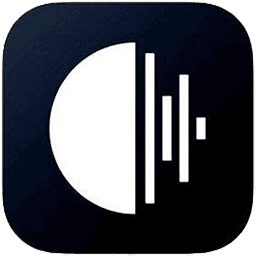 Roon
Roon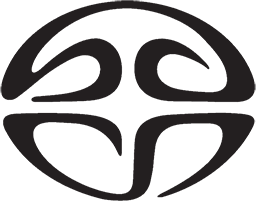 SACD
SACD
コメント